Ustawienia gamma mogą być zmieniane według własnych preferencji co do jakości obrazu, opierając się na wybranych ustawieniach „gamma”.
-
Naciśnij przycisk [GAMMA SETTINGS] aby wyświetlić menu ustawień Gamma/Odwzorowanie Tonów
-
Dopasuj do preferowanych ustawień
Zmian możesz także dokonać z menu „Regulacja Obrazu”![]() Gamma/Odwzorowanie Tonów.
Gamma/Odwzorowanie Tonów.
Dokonuj zmian z menu „Wybór Koloru” i dostosuj „Odcień Obrazu”, „Poziom Ciemności” i „Poziom Jasności”.
|
Element |
Opis |
Ustawienie |
|---|---|---|
|
|
Wybierz kolor, aby wyregulować „Odcień Obrazu”, „Poziom Ciemności” i „Poziom Jasności”. |
Biały / Czerwony / Zielony / Niebieski |
|
|
Automatycznie dostosowuje ogólną jasność w celu uzyskania dobrze wyważonego rezultatu bez pogorszenia gradacji obrazu. |
-16 (ciemniejszy obraz/efekt niedoświetlenia) do +16 (jaśniejszy obraz/ efekt prześwietlenia) |
|
|
Reguluj cienie dla sygnału wejściowego. Aby wyregulować użyj przycisków |
-7 (przyciemnia cienie) do +7 (rozjaśnia cienie) |
|
|
Reguluj prześwietlenia dla sygnału wejściowego. Aby wyregulować użyj przycisków |
-7 (przyciemnia prześwietlenia) do +7 (rozjaśnia prześwietlenia) |
Wybór „Niestandardowy 1” do „Niestandardowy 3” w ustawieniach „Gamma” pozwala na wybranie „Wartość Korekcji”.
Wybierz bazowe „Wartość Korekcji” i naciskaj przyciski ![]()
![]() aby ust. wartość korekcji w odniesieniu do wartości początkowej.
aby ust. wartość korekcji w odniesieniu do wartości początkowej.
Wartości korekcji różnią się w zależności od „Tryb Obrazu”. (Zobacz tabelę poniżej).
Lista „Wartość Korekcji” zależnie od „Tryb Obrazu”
|
Tryb Obrazu |
Wartość Korekcji |
|---|---|
|
Film |
Film 1 |
|
Film 2 |
|
|
Import |
|
|
Żywy |
Żywy, Import |
|
Kino |
1.8 |
|
1.9 |
|
|
2.0 |
|
|
2.1 |
|
|
2.2 |
|
|
2.3 |
|
|
2.4 |
|
|
2.5 |
|
|
2.6 |
|
|
Kino 1 |
|
|
Kino 2 |
|
|
Import |
|
|
HDR10 HDR10 (LL) |
HDR(PQ) |
|
Import |
|
|
HLG HLG (LL) |
HDR(HLG) |
|
Import |
|
|
User 4 do User 6 |
HDR(PQ) |
|
HDR(HLG) |
|
|
Import |
W momencie ustawienia „Wartość Korekcji” na „Import”
Wybierając „Import” dla „Wartość Korekcji”, dane gamma utworzone zewnętrznie można wybrać jako podstawową wartość ustawienia do regulacji.
Ustawienie fabryczne dla „Import” to „2.2”.
Możesz skorzystać z oprogramowania kalibracyjnego, by spersonalizować ustawienia gamma lub zaimportować stworzone wcześniej ustawienia.
Skonsultuj się ze swoim dealerem w celu poznania szczegółów.
O regulacji krzywej gamma
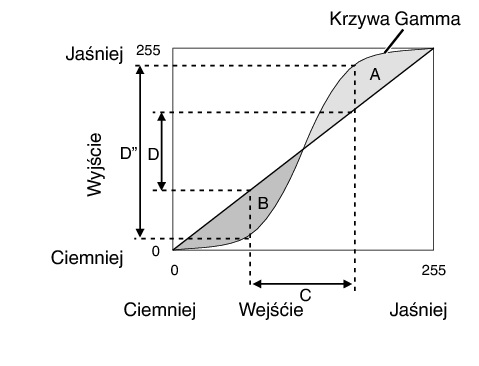
Gdy krzywa gamma jest prostą linią:
Jasność i kontrast sygnału wejściowego będą takie same jak dla sygnału wyjściowego.
Obszar, w którym krzywa gamma jest powyżej prostej linii (A):
Sygnały wyjściowe będą jaśniejsze niż wejściowe.
Obszar, w którym krzywa gamma jest poniżej prostej linii (B):
Sygnały wyjściowe będą ciemniejsze niż wejściowe.
Obszary, w których nachylenie krzywej gamma jest strome (Półtony) (C):
Zakres skali szarości sygnału wyjściowego staje się szersza i kontrast zwiększa się (D![]() D’).
D’).
